USBaspers cov programmer feem ntau siv los tswj hwm microcontrollers. Tab sis yog tias nyob hauv Windows 7 thiab siab dua cov kev khiav haujlwm cov tsav tsheb tau yooj yim thiab yooj yim rau nruab, tom qab ntawd nyob rau hauv cov khoos phis tshiab ntawm Windows 8 thiab Windows 10, koj yuav tsum tau ua thawj cov haujlwm yooj yim.

Tsim nyog
- - khoos phis tawj nrog internet sib txuas;
- - Qhov kev pab cuam USBasp.
Cov Lus Qhia
Kauj ruam 1
Mus rau ntawm thaj chaw https://www.fischl.de/usbasp/ thiab rub tus neeg tsav tsheb "usbasp-windriver.2011-05-28.zip". Ntim cov ntawv rau lub hard drive.
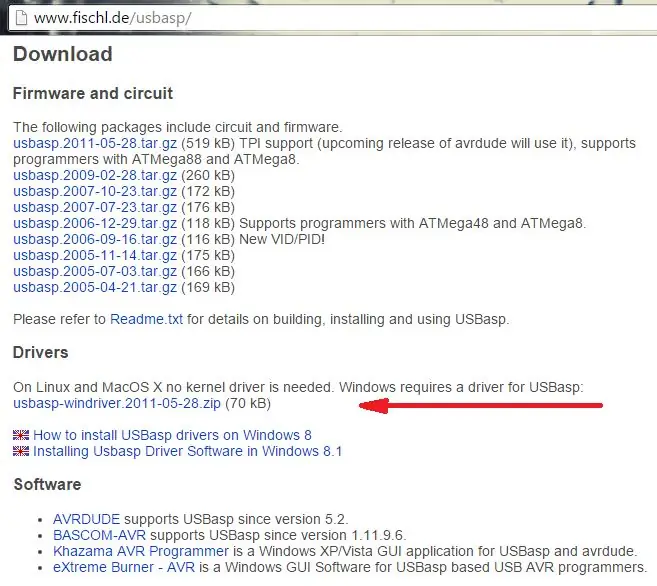
Kauj ruam 2
Txhawm rau nruab ib tus neeg tsav tsheb hauv Windows 8 lossis Windows 10, koj yuav tsum xiam cov ntawv kos npe digital ntawm cov tsav tsheb. Yuav ua li cas thiaj ua tiav.
Nias lub Hloov Hloov thiab nyem rau ntawm "Restart" khawm. Peb xaiv txoj kev xaiv "Diagnostics" (Kev Ntsaws Xyuas).
Qhov kev xaiv thib ob - nkag mus rau hauv cov kab hais kom ua tso nrog Cov Thawj Coj cov cai: "shutdown.exe / r / o / f / t 00".

Kauj ruam 3
Ib lub qhov rai rau xaiv kev xaiv reboot yuav tshwm sim. Peb xaiv txoj kev xaiv thib ob - "Kev kuaj mob vwm" (lossis Troubleshoot). Tom ntej no, xaiv "Advanced xaiv". Tom ntej no - "Kev xaiv khau raj".
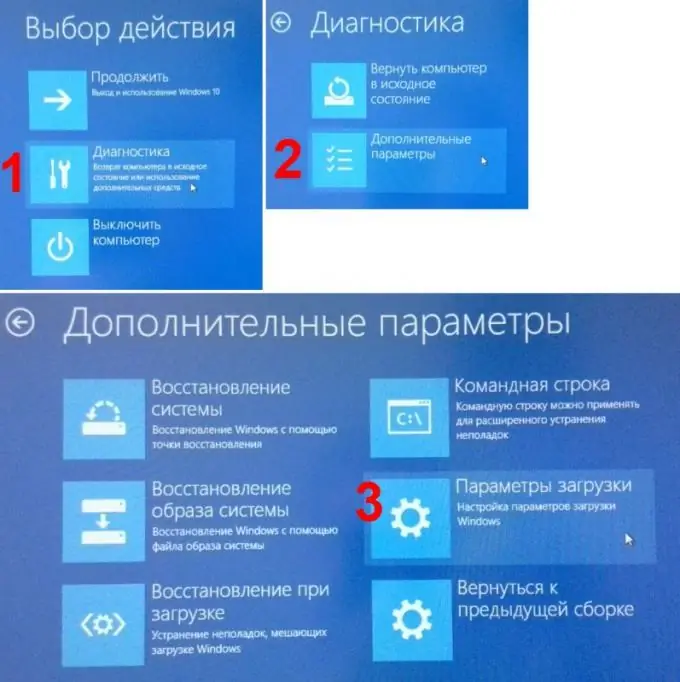
Kauj ruam 4
Ib cov lus yuav tshwm sim hais txog cov kev xaiv reboot hauv hom kev kuaj mob. Nias lub pob "Restart".

Kauj ruam 5
Lub khoos phis pib dua thiab ua rau koj xaiv ntau txoj hauv kev nrog xaiv cov lej lossis F1-F9. Peb txaus siab rau txoj kev xaiv tus lej 7 - "Lov tes taw tsis tsim nyog tsav tsheb kos npe". Peb nias tus yuam sij F7.

Kauj Ruam 6
Tom qab kawg khau raj ntawm lub khoos phis tawm, peb txuas tus USBasp programmer mus rau USB chaw nres nkoj ntawm lub computer. Cov cuab yeej kuaj tau pom thiab tshwm nyob rau hauv tus thawj tswj hwm hauv qab lub npe USBasp. Nyem rau nws nrog txoj khawm nas. Peb xaiv "Hloov cov tsav tsheb …". Xaiv cov tsav tsheb yav tas los rub tawm thiab tsis tsim nyog. Txawm hais tias muaj lus ceeb toom los ntawm tus thawj tswj kev ruaj ntseg, nruab tus tsav tsheb.
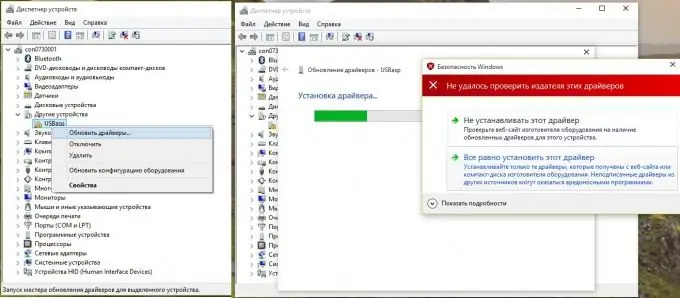
Kauj Ruam 7
Tom qab ua tiav ntawm kev teeb tsa, lub kaw lus yuav qhia koj txog qhov ua tiav ntawm lub Windows 8 lossis Windows 10 hloov kho tsav tsheb, thiab tus programmer yuav tshwm sim hauv tus thawj tswj ntaus ntawv hauv qab lub npe USBasp tsis muaj lub voos daj. Tam sim no koj tuaj yeem siv koj tus programmer.







